Nogle gange vil vi gemme noget fra et websted i PDF på vores pc, for dette er der værktøjet: wkhtmltopdf
Det vil sige ved hjælp af en kommando kan vi gemme X-siden i .pdf, men lad os først installere applikationen:
I Debian, Ubuntu eller derivater skal du bare installere wkhtmltopdf:
sudo apt-get install wkhtmltopdf
Det installerer dets afhængigheder såsom webkit og nogle qt-biblioteker, men de er biblioteker og intet underligt 😉
I andre distroer forestiller jeg mig, at pakken skal have samme navn.
Når vi har installeret det, er det meget simpelt at bruge det, for eksempel vil vi gemme www.google.com:
wkhtmltopdf www.google.com google.pdf
Det vil sige, vi sender den som den første parameter URL'en til det, vi vil gemme, og som den anden parameter navnet og .pdf på den endelige fil, vi ønsker.
Jeg efterlader et screenshot af, hvordan .pdf vises for mig:
Og her er .pdf:
Hvis du vil vide flere muligheder for denne applikation, bør du uden tvivl læse hjælp (mand wkhtmltopdf) Da listen er noget omfattende, indeholder den muligheder for at bruge en proxy, bruge cookies, brugerdefineret header, webstedskodning osv.
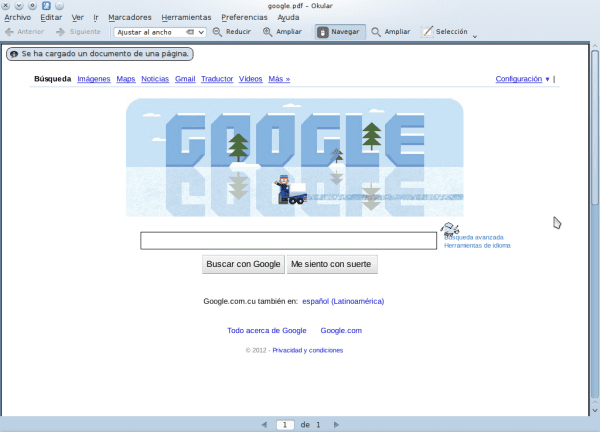
Meget godt værktøj! Tak for oplysningerne!
Det gør ondt det vanskelige navn at huske ...
Tak for din kommentar 🙂
Om navnet ... ja, vi kan altid oprette et alias 😉 - » https://blog.desdelinux.net/tag/alias/
En nem måde at få et offline-websted via printfriendly.com
Jeg brugte pdfmyurl for længe siden, men jeg har prøvet denne og på arch fungerer den ikke for mig, den foregiver at downloade den, og så er den ikke der. Når jeg har mere tid, ser jeg, at jeg helt sikkert mangler ethvert bibliotek eller noget, da jeg lige har det installeret.
Hilsner og godt arbejde hvad du laver 🙂
Vært, jeg kan godt lide dit indlæg KG ****, men dette er en fantastisk måde at spilde tid på at komplicere livet og resten, som en anden sætter det….
På den ene side er der muligheder som Fernando's, og jeg foreslår en bedre CleanSave i Chrome.
Så bedre end alt dette: Nixnote med Evernotes klart browser-plugin.
Den eneste måde, jeg ser mere mindre på, er gyldig, når vi arbejder uden en interface, ellers. ... .Kk
Hvis du ikke vil installere et plugin i browseren, eller bare hvis du ikke vil åbne browseren, er dette alternativ det bedste, jeg fandt.
I Linux er mangfoldighed utvivlsomt en fordel, der er dem, der kan lide at bruge addons til applikationer, og andre bare kan lide uafhængige applikationer til forskellige opgaver.
Jeg begrænser mig til at dele al min viden, du (brugerne) vælger den metode, du bedst kan lide 😉
Tak for din kommentar.
Vejledningen virker helt gyldig for mig, men jeg ved det ikke, for nylig er jeg blevet komfortabel, og jeg rører kun ved terminalen for det væsentlige. Jeg vil også placere dette indlæg i min Nixnote, XD
Hilsen 🙂
Hvis du har brug for at bruge dette værktøj i et script eller automatisere websidekonverteringer til PDF, placerer du Evernote, Chromium og alle dine tilbehør, hvor solen aldrig skinner.
Desuden, hvad er kompliceret ved dette? Damn, men det er lige så let som at kopiere URI, indsætte det på kommandolinjen (for praktisk for dem af os, der bruger Yakuake) og tilføje filnavnet.
Undskyld !!!!!!!!!!! Hver enkelt ser efter det enkleste, men jeg fortæller dig allerede, at ikke engang det, du tæller, er effektivt i tid eller ressourcer. Med det fortæller jeg dig alt, for at gøre noget, der gøres med et klik, har du brug for mindst to operationer.
1 Opkald bash
Er kommandoen sådan?
Hvis du husker det, skal du gå til trin 3, hvis ikke trin 2.
2 Se efter kommandoen i noterne (mere tid lostoooooooooo)
3 Start programmet. (AHhhh, indtastning er langsommere end at klikke)
I mit tilfælde bare et klik, og jeg har en bedre organisation, og når jeg vil se noget, synkroniserer jeg Nixnote. Men hvis jeg ikke vil have Nixnote, er CleanSave i sig selv bedre, faktisk kan jeg allerede sende det direkte til Dropbox osv. Derudover kan jeg i alle tilfælde få dem synkroniseret på flere computere. osv osv osv
Derefter laver dette script en replika af siden, mens du med det, jeg kommenterer, kun kopierer det, der interesserer dig.
Bid derfor ikke din hale. Jeg går videre, fordi jeg ender med at spotte mig.
hilsen
”Selv det, du tæller, er effektivt i tid eller ressourcer. Med det fortæller jeg dig alt, for at gøre noget, der gøres med et klik, har du brug for mindst to operationer.
1 Opkald bash
Er kommandoen sådan?
Hvis du husker det, skal du gå til trin 3, hvis ikke trin 2.
2 Se efter kommandoen i noterne (mere tid lostoooooooooo)
3 Start programmet. (AHhhh, indtastning er langsommere end at klikke »
Ahhh se hvad jeg er kommet for at finde ud af, tak!
:p
Så at skrive er langsommere end at bruge musen!? Du bør rådgive NVidia-ingeniørerne, når de bruger Emacs og Vim:
http://www.phoronix.com/scan.php?page=article&item=nvidia_qa_linux&num=1
(Men hvor dumme er disse fyre, der bruger Emacs eller Vim til de tusindvis af kodelinjer, de skriver, gennemgår og tester om dagen, hvis de vil være ubrugelige ... ah, nej, stop ... de er ingeniører med Ph. D.! Mmm ... FUCK !)
Eller måske kan du forklare de tusinder af systemadministratorer, der hver dag beskæftiger sig med Vim og Emacs fra en konsol, fordelene ved at bruge og misbruge musen?
«1 Ring bash
Er kommandoen sådan?
Hvis du husker det, skal du gå til trin 3, hvis ikke trin 2. »
Du troller mig, ikke? Eller har du bare aldrig åbnet en konsol i dit liv?
«2 Se efter kommandoen i noterne (mere tid lostoooooooooo)»
Mere trolling?
«3 Start programmet. (AHhhh, indtastning er langsommere end at klikke »
Endnu mere trolling !!!! ??? Eller er det bare, at du ikke har nogen idé om, hvad du taler om?
Så bid ikke din hale. Jeg går videre, fordi jeg ender med at gøre grin med det. "
Du har lige bevist, at du ikke har så meget stof, rolig ned.
Hahaha, lad mig fortælle dig, ting skal udføres med værdighed, jeg er helt imod: lyt til musik på terminalen, tweet på terminalen, torrent på terminalen osv. Osv. Alt, hvad jeg synes, er ting fra børn, der ikke har nogen anden mere nyttig måde at spilde tid på.
Hvad angår klik på dette emne, har du frigivet en idioti, som du ikke tror på. Tidsmæssigt denne operation, og du vil se, at det, du siger, ikke holder.
Men hej, da du ikke har nogen identitet, og du ser, at Nvidia gør en ting, og da de er, hvad du vil være, når du bliver voksen (jeg ville være en astronaut), vil du altid være en efterligner.
Terminalen er nyttig, men den er ikke et universalmiddel. Faktisk foretrækker jeg distroer som opensuse, at med YaST behøver jeg næppe at røre ved det for administrative opgaver. Det vil være, at jeg allerede bliver ældre.
Ellers gør du det klart, at du er en "tilhænger", der prøver at vise, hvad du ikke er, og at du tror, at brug af terminalen til noget vrøvl gør dig anderledes. Nå, anderledes, hvis det gør det, men i negativ forstand. Ahh, du ved kun hvordan man siger troll, der er du stadig en andenrangs tilhænger.
Intet barn, det var sjovt. Hilsen.
Hvis du er meget doven, eller bare kan lide at automatisere ting maksimalt, er du helt sikkert afhængig af terminalen, det er ikke, at det er mere eller mindre kompliceret, det afhænger af, hvad du vil gøre. Hvis du vil have og har tid, kan du højreklikke, hvis ikke laver du et script, der søger efter de websteder, der interesserer din sides abonnenter, konverterer disse websteder til pdf, komprimerer dem og sender dem via mail, eller du kan gøre hvad du kan forestil dig bare med viden og terminal.
Hilsner og tak for tipet.
Jeg tror, de bliver alle mere komplicerede ... Så simpelt som en ctrl + p til at udskrive og vælge i PDF og voila ..
juapushhhh for alle over 😛
Fremragende værktøj sammen med wget har hjulpet mig med at bringe dokumentationen til nogle websteder til pdf. Skål
på archlinux fungerer det ikke.
først gav det mig en gnome-nøglering fejl derefter med sudo giver det mig ikke en fejl, men det opretter ikke pdf.
Er der nogen der hjælper mig? xD fungerer ikke godt
regn @ Ubuntu-12: ~ / Desktop $ wkhtmltopdf https://blog.desdelinux.net/guarda-paginas-webs-screenshots-de-webs-en-pdf-con-un-comando/ test.pdf
Indlæser side (1/2)
QFont :: setPixelSize: Pixelstørrelse] 88%
ADVARSEL: gnome-keyring :: kunne ikke oprette forbindelse til: / tmp / keyring-Uz7GwI / pkcs11: Filen eller biblioteket findes ikke
Udskrivning af sider (2/2)
QFont :: setPixelSize: Pixelstørrelse <= 0 (0)
Udført
Og der er en fil, der er umulig at åbne
Meget godt, når vi ikke har lyst til at åbne browseren 😛
i debian både med iceweasel / firefox og med chrom / chrome kan du udskrive enhver webside i pdf. bare gå til: udskriv, og vælg derefter indstillingen "udskriv til fil" pdf-outputformat. Det interessante ved denne mulighed er, at vi også kan foretage visse konfigurationer af, hvordan siden udskrives i pdf
Sandheden er, at du har ret, den er tilgængelig i krom 😀 alligevel vil jeg overveje dette indlæg. tak skal du have
Hej.
CTRL + P er ikke bedre, og du får mulighed for at udskrive til en fil, du lægger det ønskede navn i dokumentet, og det er det.
Du skal offentliggøre, hvor du finder den færdige PDF for at afrunde din artikel ...